|
KEREN


Grazie Joanne per il permesso di tradurre i tuoi tutorial.

qui puoi trovare qualche risposta ai tuoi dubbi.
Se l'argomento che ti interessa non è presente, ti prego di segnalarmelo.
Per tradurre il tutorial ho usato Corel X, ma può essere eseguito anche con le altre versioni di PSP.
Dalla versione X4, il comando Immagine>Rifletti è stato sostituito con Immagine>Capovolgi in orizzontale,
e il comando Immagine>Capovolgi con Immagine>Capovolgi in verticale.
Nelle versioni X5 e X6, le funzioni sono state migliorate rendendo disponibile il menu Oggetti.
Nell'ultima versione X7 sono tornati i Comandi Immagine>Rifletti e Immagine>Capovolgi, ma con nuove differenze.
Vedi la scheda sull'argomento qui
traduzione in inglese/english translation qui
le vostre versioni/your versions qui
Occorrente:
Materiale qui
Grazie: Rooske per il tube della donna e Nikita per la maschera.
Grazie anche agli autori, che non conosco, del resto del materiale.
Filtri
in caso di dubbi, ricorda di consultare la mia sezione filtri qui
Graphics Plus - Cross Shadow, Emboss qui
Filters Unlimited 2.0 qui
Xero - Fritillary qui
I filtri Graphics Plus si possono usare da soli o importati in Filters Unlimited
(come fare vedi qui)
Se un filtro fornito appare con questa icona  deve necessariamente essere importato in Filters Unlimited. deve necessariamente essere importato in Filters Unlimited.

Apri la maschera in PSP e minimizzala con il resto del materiale.
1. Apri una nuova immagine trasparente 800 x 600 pixels.
2. Selezione>Seleziona tutto.
Apri l'immagine delle volute e vai a Modifica>Copia.
Torna al tuo lavoro e vai a Modifica>Incolla nella selezione.
Selezione>Deseleziona.
3. Livelli>Duplica.
Chiudi questo livello e attiva il livello sottostante dell'originale.
4. Regola>Sfocatura>Sfocatura gaussiana - raggio 55.

5. Effetti>Plugins>Graphics Plus Cross Shadow, con i settaggi standard.

6. Effetti>Effetti tecniche di disegno>Pennellate.
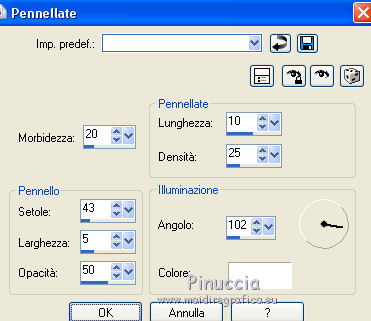
7. Immagine>Capovolgi.
Immagine>Rifletti.
8. Riapri e attiva il livello della copia.
Livelli>Nuovo livello maschera>Da immagine.
Apri il menu sotto la finestra di origine e vedrai la lista dei files aperti.
Seleziona la maschera d790542....

Livelli>Unisci>Unisci gruppo.
9. Effetti>Plugins>Graphics Plus - Emboss, con i settaggi standard.
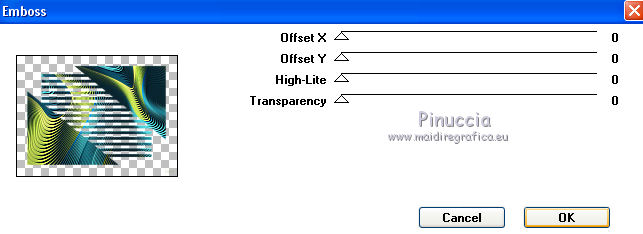
10. Effetti>Effetti 3D>Sfalsa ombra.

Ripeti l'Effetto Sfalsa ombra, cambiando verticale e orizzontale con -1.
11. Di nuovo Effetti>Effetti 3D>Sfalsa ombra.
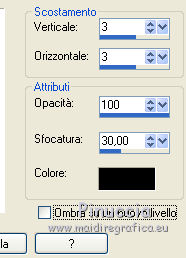
Ripeti l'Effetto Sfalsa ombra, cambiando verticale e orizzontale con -3.
12. Apri il tube della donna e vai a Modifica>Copia.
Torna al tuo lavoro e vai a Modifica>Incolla come nuovo livello.
Immagine>Ridimensiona, all'80%, tutti i livelli non selezionato.
Regola>Messa a fuoco>Accentua messa a fuoco.
Posiziona  correttamente il tube. correttamente il tube.
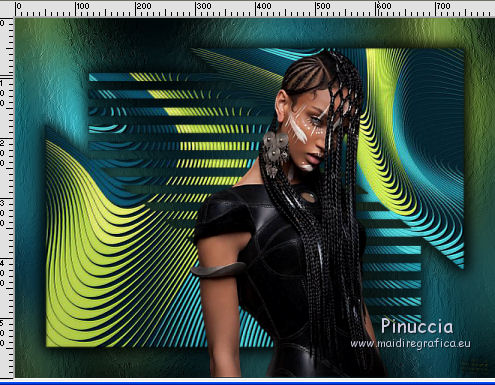
13. Effetti>Effetti 3D>Sfalsa ombra.

Ripeti l'Effetto Sfalsa Ombra, cambiando verticale e orizzontale con -5.
14. Apri il tube dei fiori e vai a Modifica>Copia.
Torna al tuo lavoro e vai a Modifica>Incolla come nuovo livello.
Immagine>Rifletti.
Immagine>Ridimensiona, al 90%, tutti i livelli non selezionato.
Regola>Messa a fuoco>Accentua messa a fuoco.
Sposta  il tube in basso a sinistra. il tube in basso a sinistra.
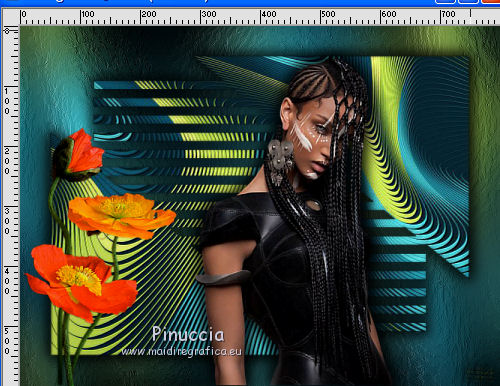
15. Effetti>Effetti 3D>Sfalsa ombra, come al punto 13.
16. Firma il tuo lavoro su un nuovo livello.
piccola nota sul watermark.
Io non chiedo mai di mettere il watermark sulle versioni fatte seguendo le mie traduzioni.
Ma, se decidete di utilizzare il watermark fornito dall'autore, apprezzerei che anche il mio lavoro fosse ugualmente rispettato.
Per questo, ho aggiunto al materiale anche il mio watermark (in italiano e in inglese).
17. Livelli>Unisci>Unisci tutto.
18. Immagine>Aggiungi bordatura, 1 pixel, simmetriche, colore nero.
Immagine>Aggiungi bordatura, 30 pixels, simmetriche, colore bianco.
Immagine>Aggiungi bordatura, 2 pixels, simmetriche, colore nero.
19. Attiva lo strumento Bacchetta magica 
e clicca sul bordo da 30 pixels per selezionarlo.
Imposta il colore di primo piano con #006474,
e riempi  la selezione con questo colore. la selezione con questo colore.
20. Effetti>Plugins>Graphics Plus - Cross Shadow, con i settaggi standard.
21. Effetti>Plugins>Xero - Fritillary
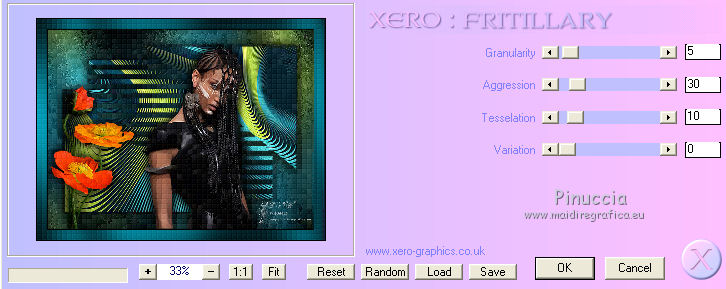
22. Effetti>Plugins>Graphics Plus - Emboss, con i settaggi standard.
23. Effetti>Effetti 3D>Sfalsa ombra.

Ripeti l'Effetto Sfalsa ombra, cambiando verticale e orizzontale con -5.
Selezione>Deseleziona.
24. Salva in formato jpg.
I tubes di questo esempio sono di Nikita e Sonia


Puoi scrivermi se hai problemi o dubbi, o trovi un link che non funziona, o soltanto per un saluto.
31 Agosto 2018
|
